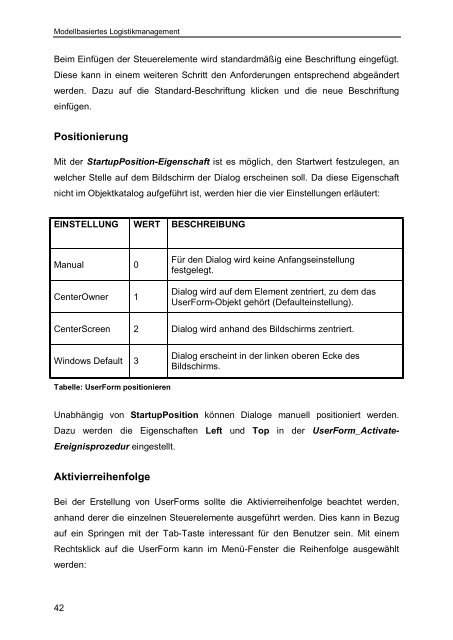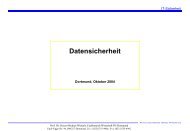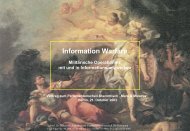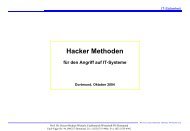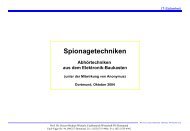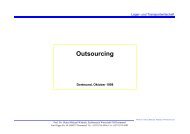Modellbasiertes Logistikmanagement - Prof. Dr. Heinz-Michael ...
Modellbasiertes Logistikmanagement - Prof. Dr. Heinz-Michael ...
Modellbasiertes Logistikmanagement - Prof. Dr. Heinz-Michael ...
Erfolgreiche ePaper selbst erstellen
Machen Sie aus Ihren PDF Publikationen ein blätterbares Flipbook mit unserer einzigartigen Google optimierten e-Paper Software.
<strong>Modellbasiertes</strong> <strong>Logistikmanagement</strong>Beim Einfügen der Steuerelemente wird standardmäßig eine Beschriftung eingefügt.Diese kann in einem weiteren Schritt den Anforderungen entsprechend abgeändertwerden. Dazu auf die Standard-Beschriftung klicken und die neue Beschriftungeinfügen.PositionierungMit der StartupPosition-Eigenschaft ist es möglich, den Startwert festzulegen, anwelcher Stelle auf dem Bildschirm der Dialog erscheinen soll. Da diese Eigenschaftnicht im Objektkatalog aufgeführt ist, werden hier die vier Einstellungen erläutert:EINSTELLUNG WERT BESCHREIBUNGManual 0CenterOwner 1Für den Dialog wird keine Anfangseinstellungfestgelegt.Dialog wird auf dem Element zentriert, zu dem dasUserForm-Objekt gehört (Defaulteinstellung).CenterScreen 2 Dialog wird anhand des Bildschirms zentriert.Windows Default 3Dialog erscheint in der linken oberen Ecke desBildschirms.Tabelle: UserForm positionierenUnabhängig von StartupPosition können Dialoge manuell positioniert werden.Dazu werden die Eigenschaften Left und Top in der UserForm_Activate-Ereignisprozedur eingestellt.AktivierreihenfolgeBei der Erstellung von UserForms sollte die Aktivierreihenfolge beachtet werden,anhand derer die einzelnen Steuerelemente ausgeführt werden. Dies kann in Bezugauf ein Springen mit der Tab-Taste interessant für den Benutzer sein. Mit einemRechtsklick auf die UserForm kann im Menü-Fenster die Reihenfolge ausgewähltwerden:42